ae用mocha换手机屏幕,手机屏幕是我们日常生活中不可或缺的一部分,它直接影响着我们使用手机的体验,随着时间的推移,手机屏幕可能会出现各种问题,如破裂、碎屏等。在这种情况下,许多人会选择去修理店更换屏幕。而在修理店中,一种被广泛应用的技术就是使用mocha来替换手机屏幕。什么是mocha?如何使用它来替换手机画面呢?让我们一起来了解一下。
如何使用mocha替换手机画面
具体方法:
1.首先下载一个手机划屏的视频,找不到就自己录制一个。Mocha当中只支持序列图片格式,如果你的视频是mp4格式,在导入mocha中,视频就不会显示。所以要将你的视频转为图片序列,才能在mocha中操作。可以用AE或PR转图片序列。

2.然后,以素材新建合成。选中合成下按“动画”-“在mocha AE中跟踪”,进入mocha。完了,点击“Create X-Spline Layer Tool”工具,大概画出需要跟踪手机屏幕的区域,再拉直四个圆角。在左下角把最小像素调大,便于mocha跟踪的精准度。点击向后跟踪。如图。
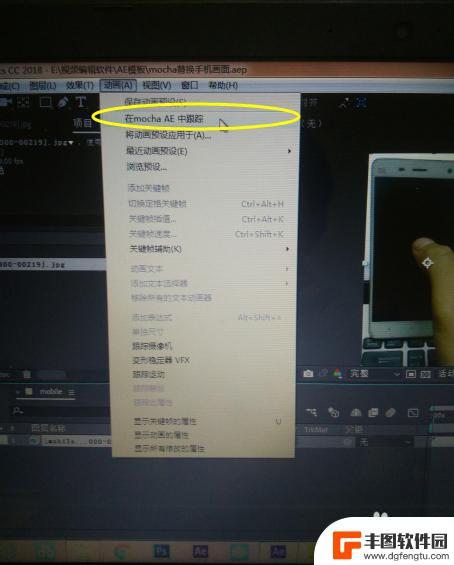



3.跟踪完了。点击“Show planar surface”工具,如图。调整跟踪面至屏幕的四个角上,在左上角有个缩放图观察。预览观察跟踪是否合适,好了以后。可以从“Insert Clip”中添加个logo观察是否贴合手机屏幕,如果没有贴合,继续调整至合适的位置。
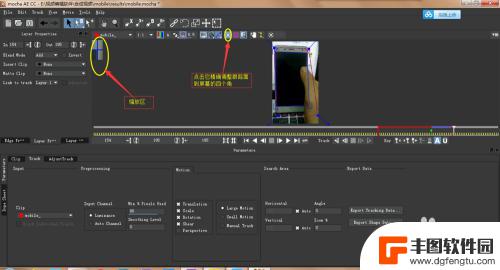
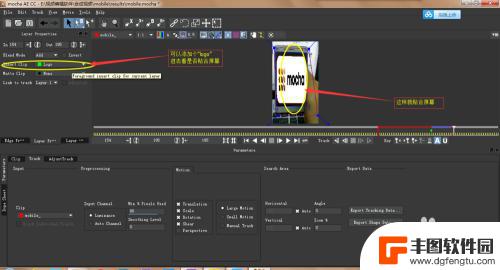
4.预览跟踪没什么大问题,现在就导出数据。点击”Export Tracking Ddta... “导出数据。如图。接下来,”Ctrl+y“新建纯色层,再预合成”Ctrl+shift+c“。命名”mocha”。选中”mocha“时间线指针拉到0秒处,按”Ctrl+V“把跟踪的数据粘贴到”mohca“合成中了。
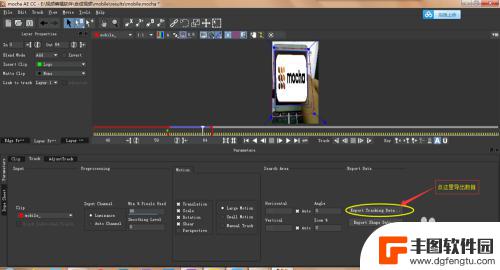
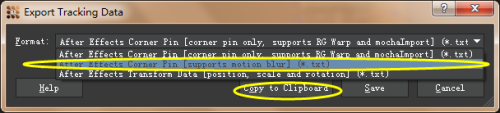
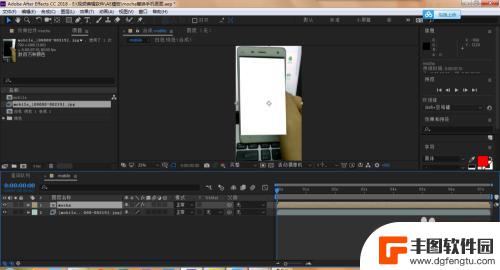
5.点击进入mocha合成中,可以删了纯色层,导入你想要替换的图片素材。然后根据视频中手指滑动细节制作图片位移动画。具体就是:视频中手指滑动的瞬间,第一张图片随手指动作做动画。紧接着出现第二张图片,要保持图片和手指滑动一致,出入自然,顺畅。
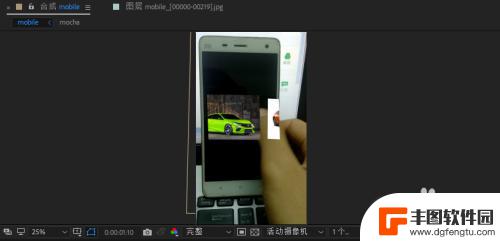
6.图片动画做好,回头发现手指被图片层盖住。怎么办呢?先复制图片序列层,放到mocha合成的上面。把keylight添加进来(在抠像效果里),点吸管吸取屏幕颜色,替换成图片素材。如果抠像效果不是很好,你就选择屏幕遮罩模式,在下面把”Clip White“(白色)值调低,去除杂色。最后在”View”里选回“最终结果”。如下图。

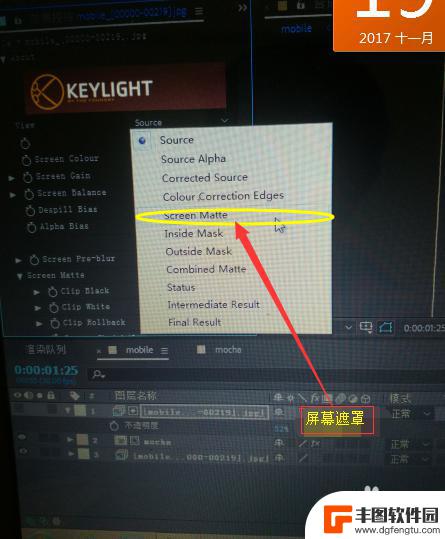
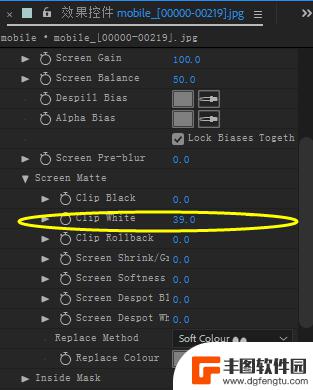
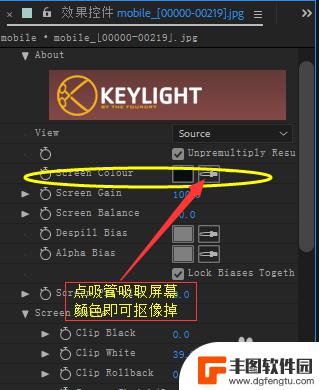
7.浏览下效果如何。如果出现边缘不贴合,可以在mocha层添加图层样式里的描边效果。把颜色改为“黑色”。再来到复制图片序列层里把keylight中的“Clip Black(黑色)”值适当调整下,

以上是关于使用Mocha更换手机屏幕的全部内容,如果您遇到这种情况,您可以按照以上步骤解决问题,希望这些方法能对您有所帮助。
相关教程

苹果手机换屏怎么换 iPhone换屏后如何保养屏幕
苹果手机已成为大众生活中不可或缺的一部分,使用时间的增长不可避免地会导致屏幕出现磨损、划痕或碎裂等问题。当我们的iPhone屏幕出现损坏时,应该如何更换?换屏后又该如何保养屏幕...
2024-01-22 16:33:57
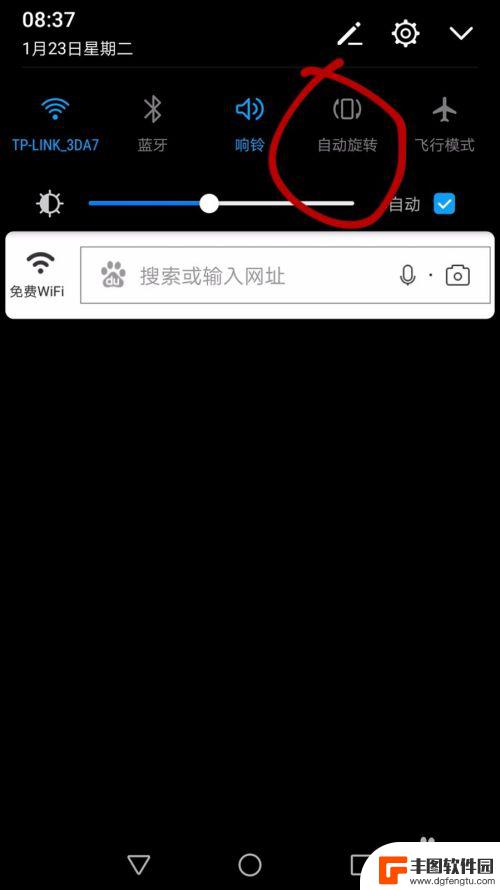
手机屏幕横竖屏乱换怎么办 手机如何自动切换横屏和竖屏
手机屏幕横竖屏乱换怎么办,随着智能手机的普及和功能的不断提升,手机屏幕的横竖屏切换成为了我们日常使用中的一项基本要求,有时候我们会遇到手机屏幕在使用过程中频繁乱换横竖屏的情况,...
2023-10-25 15:45:18
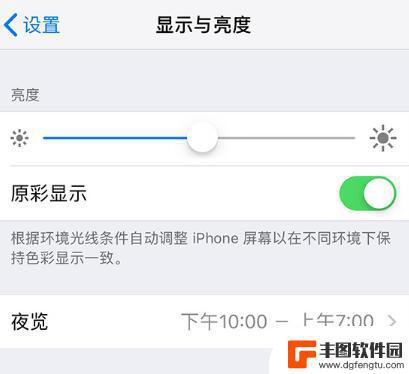
苹果手机更换屏幕怎么自检 如何判断iPhone屏幕是否被更换过
近年来,苹果手机的普及率越来越高,成为了人们生活中不可或缺的一部分,随着使用时间的增长,苹果手机屏幕的损坏也成为了用户常面临的问题之一。为了解决这个问题,很多人选择更换手机屏幕...
2023-12-23 09:38:16

oppo怎样换手机屏幕的壁纸 OPPO手机怎么调整桌面壁纸
在现代社会手机已经成为人们生活中不可或缺的一部分,而屏幕壁纸作为手机界面的一部分,更是能够直接影响到用户的使用体验。对于拥有OPPO手机的用户来说,如何更换手机屏幕的壁纸以及调...
2024-03-09 16:36:49
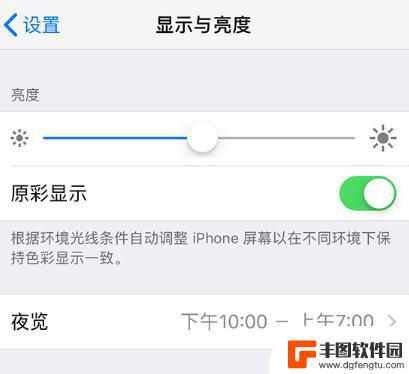
苹果手机换了屏幕没有原彩显示 检测 iPhone 是否更换过屏幕
苹果手机的屏幕是手机使用中最易受损的部件之一,很多用户在使用一段时间后可能会遇到需要更换屏幕的情况,有些用户在更换屏幕后却发现手机屏幕显示的颜色与原来有所出入,这可能是因为屏幕...
2024-10-22 11:42:19

手机屏幕自己换怎么换 手机屏幕自己更换步骤
在日常使用手机的过程中,手机屏幕很容易受到碰撞或摔落而导致损坏,这时候就需要及时更换手机屏幕,虽然在手机维修店更换手机屏幕是一种选择,但其费用较高且需要等待,而自己更换手机屏幕...
2024-03-03 17:32:07

苹果手机电话怎么设置满屏显示 iPhone来电全屏显示怎么设置
苹果手机作为一款备受欢迎的智能手机,其来电全屏显示功能也备受用户青睐,想要设置苹果手机来电的全屏显示,只需进入手机设置中的电话选项,然后点击来电提醒进行相应设置即可。通过这一简...
2024-11-27 15:22:31

三星山寨手机怎么刷机 山寨手机刷机工具
在当今科技发展迅速的时代,手机已经成为人们生活中不可或缺的重要工具,市面上除了知名品牌的手机外,还存在着许多山寨手机,其中三星山寨手机尤为常见。对于一些用户来说,他们可能希望对...
2024-11-27 14:38:28
小编精选
苹果手机电话怎么设置满屏显示 iPhone来电全屏显示怎么设置
2024-11-27 15:22:31三星山寨手机怎么刷机 山寨手机刷机工具
2024-11-27 14:38:28怎么手机照片做表情 自己制作微信表情包的步骤
2024-11-27 13:32:58手机锁死怎么解开密码 手机屏幕锁住了怎样解锁
2024-11-27 11:17:23如何让手机与蓝牙耳机对接 手机无法连接蓝牙耳机怎么办
2024-11-27 10:28:54苹果手机怎么关闭听筒黑屏 苹果手机听筒遮住后出现黑屏怎么办
2024-11-27 09:29:48vivo手机如何更改字体大小 vivo手机系统字体大小修改步骤
2024-11-26 16:32:51手机上如何设置显示温度 手机屏幕如何显示天气和时间
2024-11-26 14:35:15手机流量为什么不能用 手机流量突然无法上网怎么办
2024-11-26 13:17:58手机屏幕白边如何去除黑边 华为手机屏幕上方显示黑色条纹怎么处理
2024-11-26 12:20:15热门应用